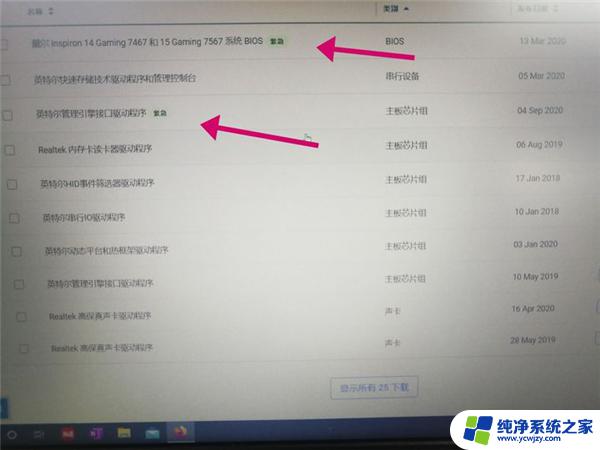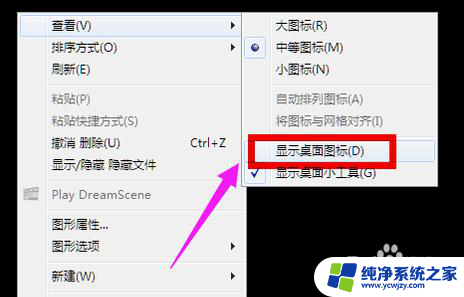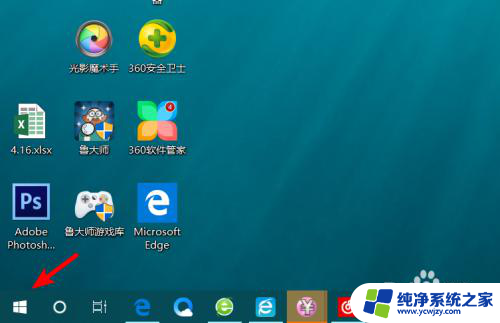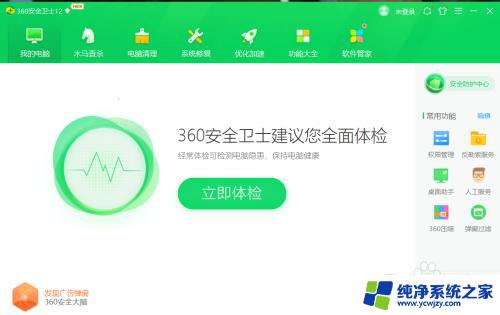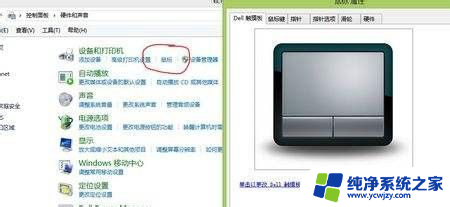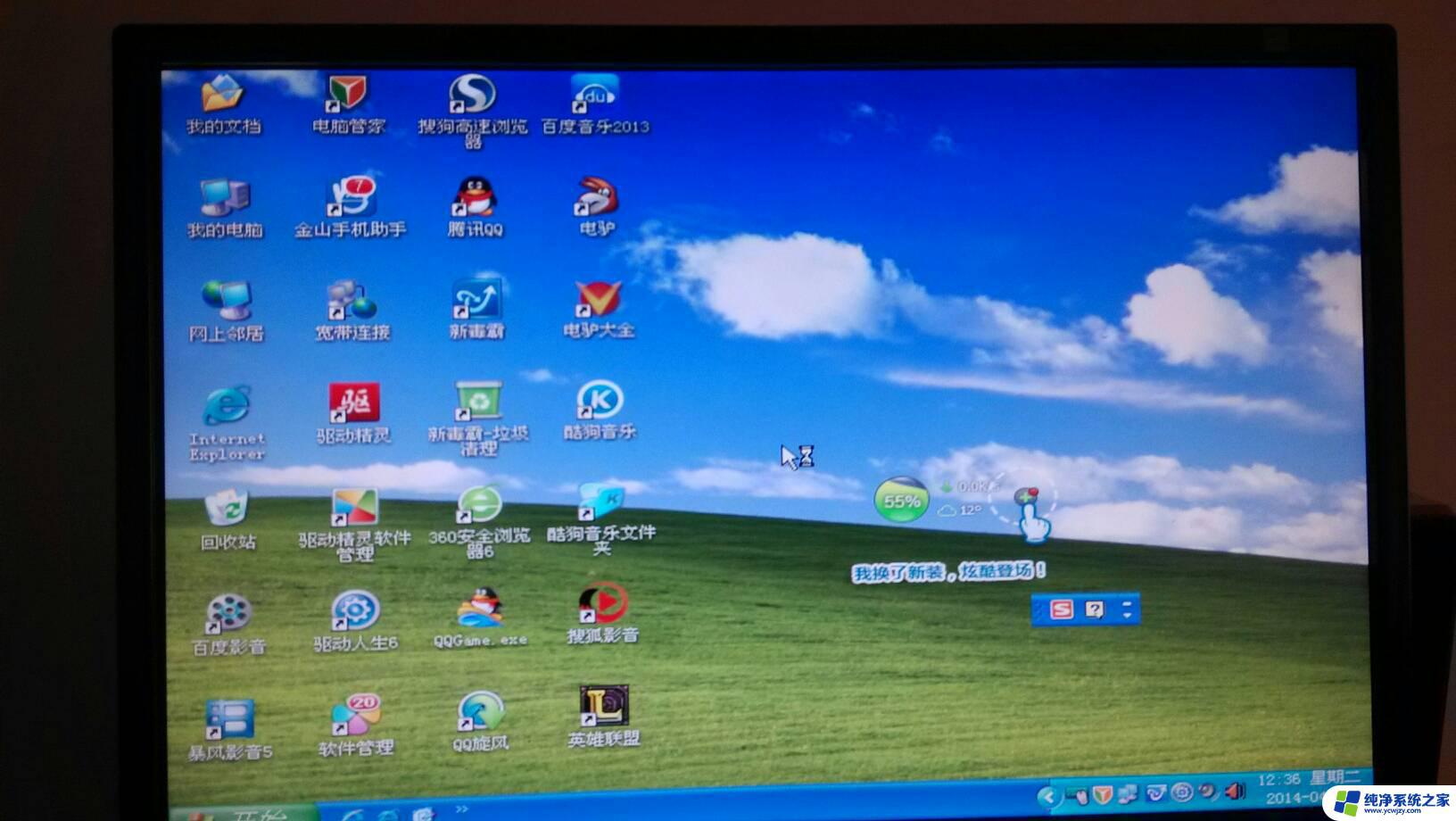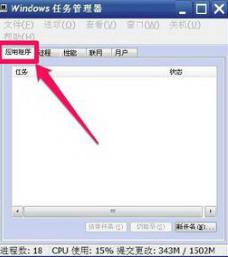戴尔笔记本开机后进不了桌面 笔记本电脑开机卡在启动界面怎么办
戴尔笔记本开机后进不了桌面,现代社会电脑已经成为我们生活中不可或缺的工具之一,有时候我们在使用戴尔笔记本电脑时可能会遇到开机后无法进入桌面的问题,甚至卡在启动界面无法继续操作的情况。对于这种情况,我们应该如何解决呢?接下来我将为大家介绍几种解决方法,帮助大家应对这一常见的问题。无论是初学者还是电脑高手,都能从中获得一些有用的建议和技巧。让我们一起来探讨一下吧。
具体步骤:
1.首先我们直接按主机重启按钮,然后重启开机的时候按键盘上的F8。进入到启动模式选择界面,我们点击【安全模式】,通过安全模式可以更快的进入到桌面。

2.然后我们在电脑桌面的左下角点击【开始菜单】,之后在弹出来的界面中找到“控制面板”,点击进去。

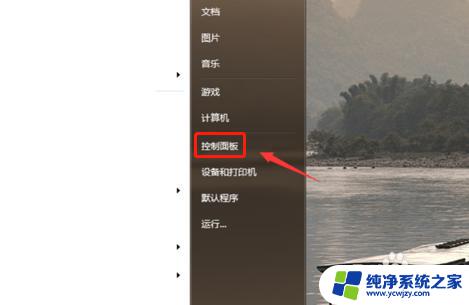
3.然后我们就会进入到控制面板的页面中,在左侧最下方找到“程序”图标。点击它下方的小字体【卸载程序】。
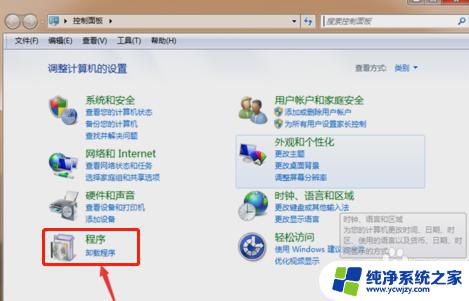
4.然后我们需要将上次能进入到电脑的时候至现在,这段时间安装的一些软件和程序全部卸载掉,如图所示。
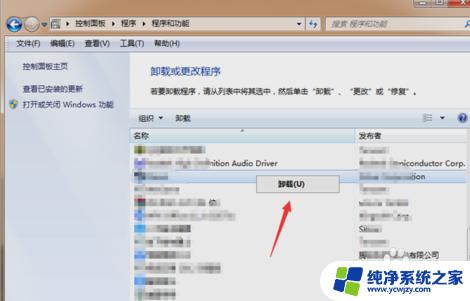
5.卸载完之后我们将刚才的页面关闭,在桌面上找到计算机的图标。鼠标右键点击【计算机】,在弹出来的选项点击【管理】。
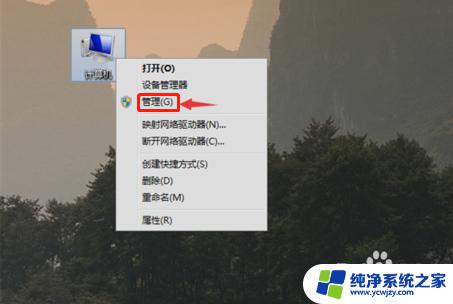
6.然后在进入的界面,点击左侧的【设备管理器】,然后在右侧点击最近安装或者更新的驱动设备,如图所示。
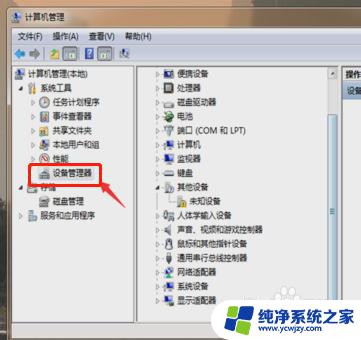
7.之后我们将这些驱动先卸载掉,可以再去重新安装一个靠谱的驱动。最后我们重启电脑,因为将之前影响系统的程序卸载掉了,所以就能正常进入到电脑桌面。
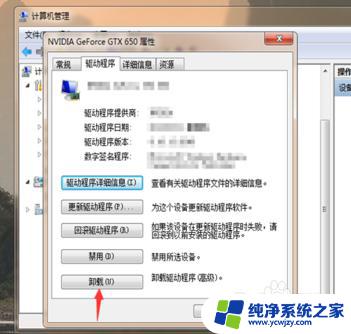
以上便是戴尔笔记本开机无法进入桌面的全部内容,如果您遇到这种情况,可以按照小编提供的方法进行解决,希望这些方法能够对大家有所帮助。